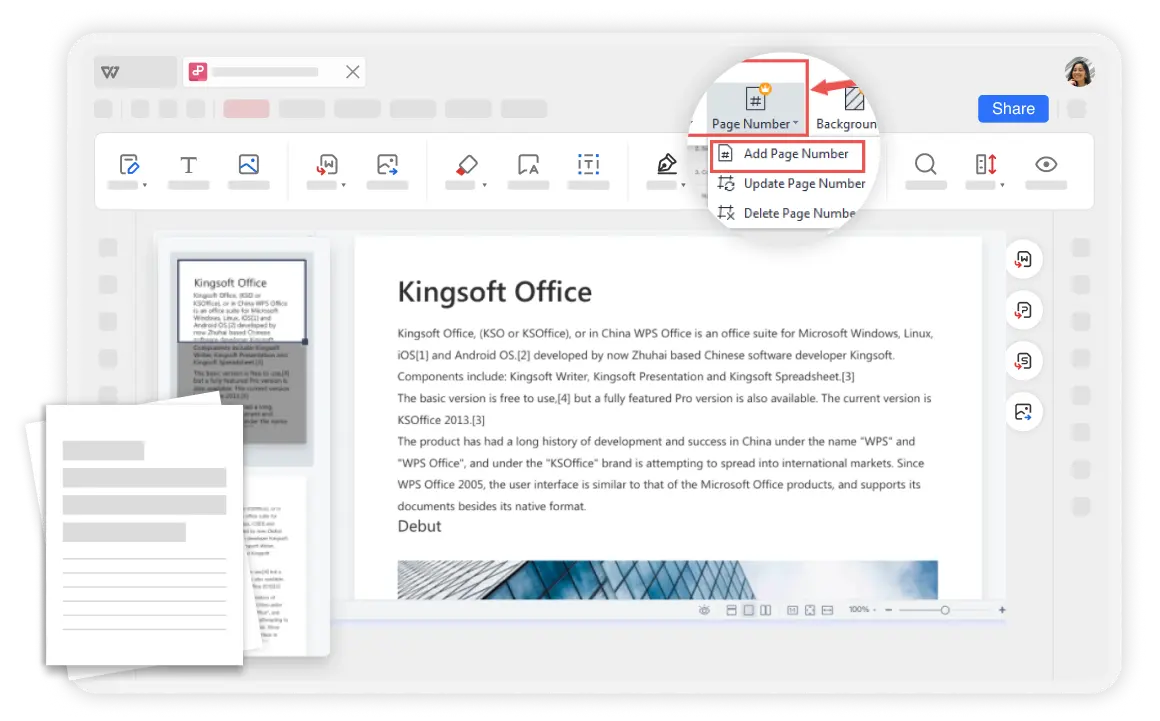Fügen Sie Seitenzahlen zu PDF hinzu, wie Sie möchten
Mehrere Möglichkeiten, Seitenzahlen zu PDF-Dateien hinzuzufügen: Das Format der Seitenzahlen in WPS Office folgt in der Regel Standardkonventionen, wie z. B. numerisches Format (1, 2, 3...), römische Ziffern (I, II, III...). Alternativ können Sie das Seitenformat 1/X für ein klareres und bequemeres Leseerlebnis wählen. Es unterstützt sogar das Hinzufügen ungerader Seiten rechts, gerader Seiten links für gedruckte Bücher.
Anpassungsoptionen: WPS Office bietet eine Vielzahl von Anpassungsoptionen, mit denen Sie die Position, den Stil, die Schriftart, die Farbe der Seitenzahlen und den Seitenbereich auswählen können, um sie an die Ästhetik und das Branding Ihres Dokuments anzupassen.
Professionelles Aussehen für Bücher und Veröffentlichungen: Diese Funktion zeichnet sich in professionellen Umgebungen durch ihre Flexibilität und Benutzerfreundlichkeit aus und gewährleistet die nahtlose Integration von Seitenzahlen in Dokumente verschiedener Art.